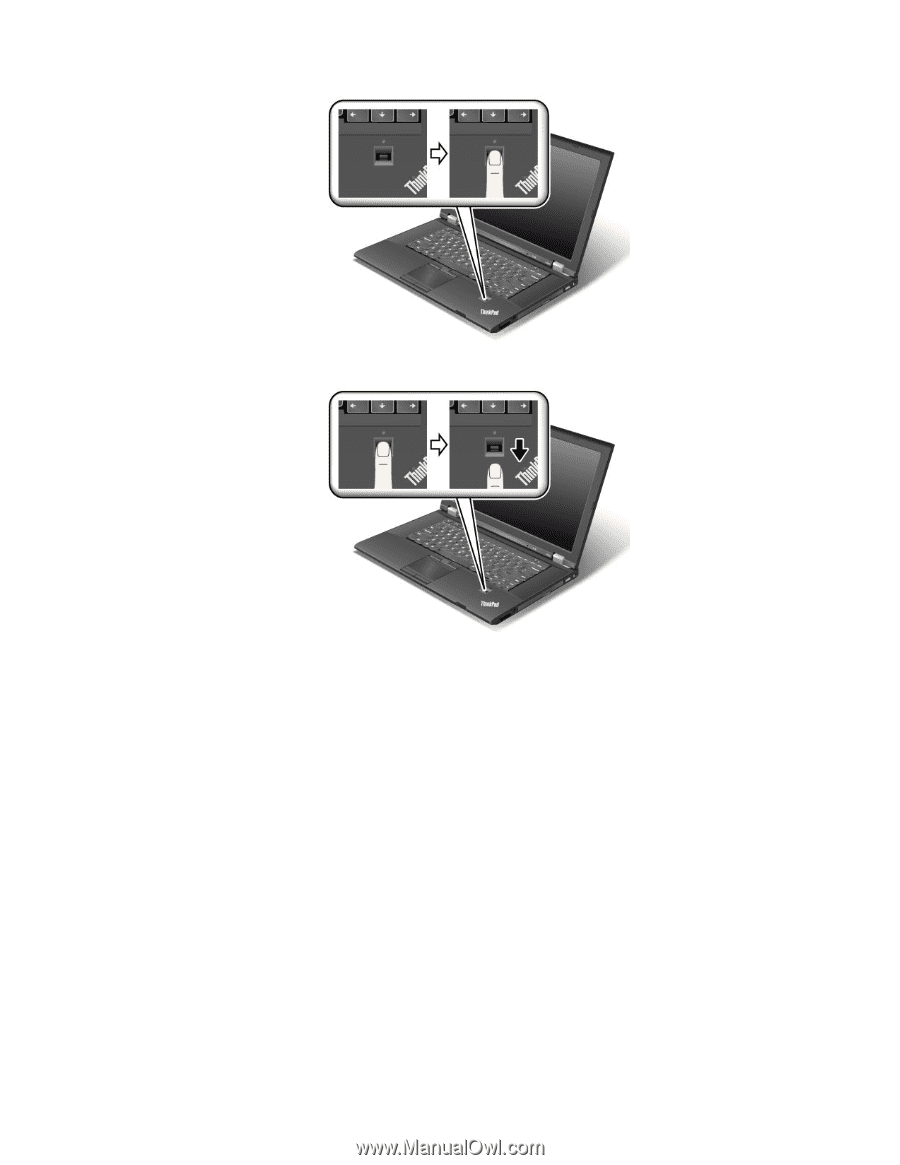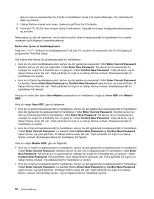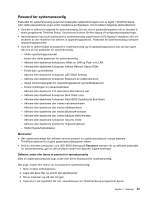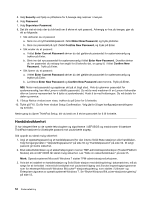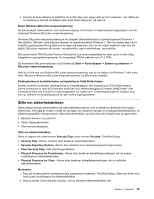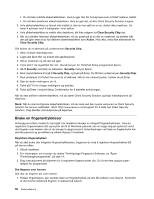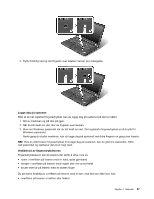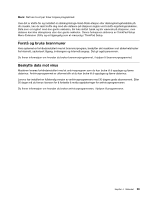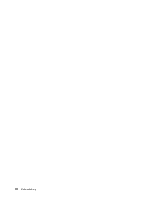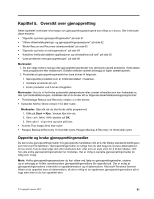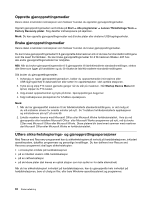Lenovo ThinkPad L530 (Norwegian) User Guide - Page 73
risser i overflaten på leseren med en hard, spiss gjenstand
 |
View all Lenovo ThinkPad L530 manuals
Add to My Manuals
Save this manual to your list of manuals |
Page 73 highlights
2. Trykk forsiktig ned og dra fingeren over leseren med en jevn bevegelse. Logge deg på systemet Etter at du har registrert fingeravtrykket, kan du logge deg på systemet på denne måten: 1. Slå av maskinen og slå den på igjen. 2. Når du blir bedt om det, drar du fingeren over leseren. 3. Skriv inn Windows-passordet når du blir bedt om det. Det registrerte fingeravtrykket er nå knyttet til Windows-passordet. Neste gang du starter maskinen, kan du logge deg på systemet ved å dra fingeren en gang over leseren. NB!: Hvis du alltid bruker fingeravtrykket til å logge deg på systemet, kan du glemme passordet. Skriv ned passordet og oppbevar det på et trygt sted. Vedlikehold av fingeravtrykkleseren Fingeravtrykkleseren kan bli skadet eller slutte å virke, hvis du • risser i overflaten på leseren med en hard, spiss gjenstand • skraper i overflaten på leseren med neglen eller noe annet hardt • bruker eller tar på leseren med en skitten finger Du bør tørke forsiktig av overflaten på leseren med en tørr, myk klut som ikke loer, hvis • overflaten på leseren er skitten eller flekket Kapittel 4. Sikkerhet 57